За да забраните PowerMizer в Windows XP трябва да бъде в контролния панел на NVIDIA, отидете на раздела "Промяна на настройките PowerMizer» (Промяна на настройките PowerMizer) и сложете отметка в "Да не се управляват консумацията на енергия" вариант (не управлявам консумация на енергия). В Windows Vista и по-нови контрол шофьор панел не разполага с отметка, настройки PowerMizer обединени с вграден в Windows планове за захранването. Като цяло е достатъчен в контролния панел на Windows, за да изберете плана «High Performance» (Висока производителност), за да се елиминират негативните ефекти PowerMizer.
Ако изборът на енергиен план не решава проблема, можете да деактивирате PowerMizer през регистъра. Същият метод ще бъде полезно, ако производителя на лаптопа е избрал маркер PowerMizer, шофьор NVIDIA панел за Windows XP. В полза RivaTuner, кликнете върху раздела "Регистрация» (PowerUser), изтеглете база данни за текущата водача в раздел «система» настроен следващите ключови следните стойности:
- PerfLevelSrc - 2222
- PowerMizerEnable - 0
- PowerMizerLevel - 1
- PowerMizerLevelAC - 1
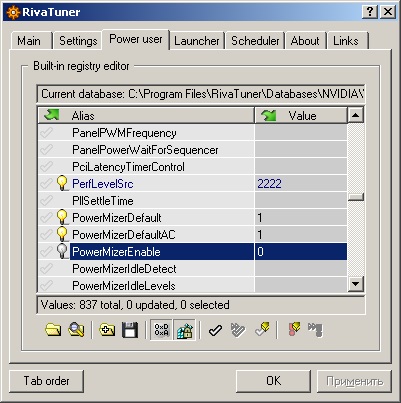
Включете и комунални услуги PowerMizer PowerMizer Мениджър позволяват, ако е необходимо, да прецизира PowerMizer работа без прекъсване на електрозахранването.
Можете да използвате помощните Fraps или D3DGear. Също така, като се започне с версия 15.4, програма RivaTuner включва способността да наблюдава FPS. За тази цел, модулът за наблюдение, добави график "Frame Rate» (скорост на кадрите), завъртете на заден план (фон) да наблюдава и стартирате приложението от RivaTunerStatisticsServer.exe подпапки инструменти или чрез натискане на съответния бутон в график.
- Да не се използва FSAA. Играта използва разсрочено технология рендиране (Разсрочено засенчване) и не поддържа анти-псевдоними. Може би да принуди FSAA. но само относно одобряването на играта 1152x864 или по-ниска. Преименуване ispolyanemyh игра файл (wolf2.exe) в xr_3da.exe или oblivion.exe (не забравяйте да промените етикетите). шофьор панел NVIDIA в "Изглаждане - режим» (Изглаждане Mode), задайте "Настройки за замяна на приложения» (настройката Замяна на приложение), и по "изглаждане - параметри» (Изглаждане Setting) зададете режима за изглаждане, като се започне с минимум. Принуждават анти-псевдонимите може да доведе до изпълнение на спадане на няколко пъти.
- Максимална производителност в играта по подразбиране е ограничена до 60 кадъра в секунда. За да се премахне необходимостта да се ограничи скоростта на кадъра потребители на папките \ потребителско име \ AppData \ Local \ ID Software \ WolfSP \ основа (Документи и настройки \ потребителско име \ Local Settings \ Application Data \ ID Software \ WolfSP \ база за Windows XP), за да създадете файл autoexec.cfg и добавете линия сета com_fixedTic "1". Имайте предвид, че това може да доведе до проблеми в областта на физиката на играта и с изкуствен интелект чудовища.
- На монитори / разрешения в съотношение 4: 3, има черни ленти над и под изображението. В wolf2.cfg файл. намира в папките на предходната алинея, се сета r_letterBoxedHeight и SETA r_letterBoxedWidth линии и да ги коригира, за да съвпада с нанизи от сета r_customHeight и сета r_customWidth съответно.
- Ако се свързвате към мултиплейър игра, можете да получите подобно съобщение «Image '_default" е генериран с вътрешен формат 0xHHHH но GL върна 0xYYYY », причината може да бъде включена в RivaTuner или nHancer компресиран вариант текстури реализация. Настройките в RivaTuner OpenGL, отидете на раздела "оказване на качеството» (Оказване на качеството) и изключите опцията "опаковане в DXT3 вместо DXT1» (Compress да DXT3 вместо DXT1).
Свързани статии
